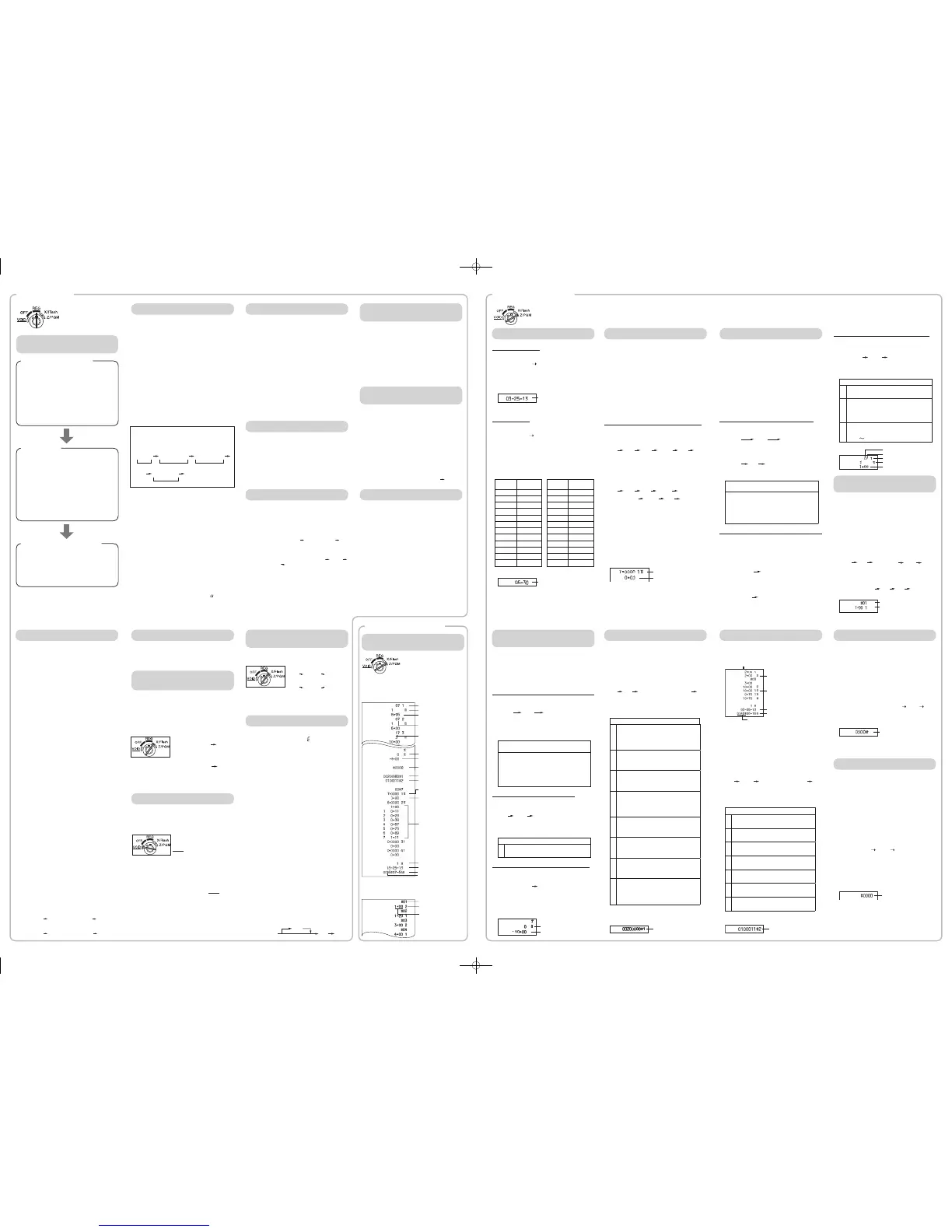2. Programación
1. Entradas
Antesdecomenzarconlos
registros,gireelselectorde
modoalaposiciónREG.
Flujo del uso de la caja
registradora durante el día
Antes de abrir su negocio
•Asegúresedequetienesucientepapelpara
todoeldía.
•Tengapresente,elmontototaldedineroenel
cajónalcomenzareldía.
•SaqueuninformeX,paraconrmarqueeltotal
diariofuerepuestoaceroalnalizareldía
anterior.Delocontrario,saqueuninformeZ.
(Consultelasección“3.Informes”)
•GirelallavealaposiciónREGycomiencelas
ventas.
Durante el día
•Pararegistrarventas(Consultelasección
“Ejemplodeoperación”,“1-1.Departamento”,
“1-2.PLU”).
•Usedescuentos(Consultelasección“1-3.Tecla
deporcentaje”).
•Hagacorrecciones(Consultelasección“1-6.
Corrección”).
•Borrarerrores(Consultelasección“1-12.Sise
cometeunerror”).
•Veriquelostotalesdeventassacando
informesX(Consultelasección“3.Informes”).
Cierre de la caja registradora
al nal del día
•Saqueun“informeZ”alnaldeldía(consulte
lasección“3.Informes”)queproveelasventas
alnaldeldíayborrelostotalesdeventasde
lacajaregistradora.
•GirelallavealaposiciónOFF.
*Tengapresente,quelacantidaddedinerocon
laquecomenzoeldíanoestáreejadaenlos
informesXoZ
Antesdecomenzarconlaprogramación,gireelselectordemodoalaposiciónZ/PGM.
Alnaldecadapaso,losajustesseleccionadosseimprimenenunrecibo.
Ejemplos de funcionamiento
Cuando el pago se realice en efectivo
1.GireelselectordemodoenlaposiciónREG.
2.
Introduzcaelcódigodelencargadoypulse
L
.
(Unavezqueentreelcódigodelencargado,deberá
introducirelcódigodelencargadoalcomienzode
cadatransacciónhastaquecambieelencargado.)
3.Introduzcaelprecioparaelprimerartículo.
4.Pulselatecladeldepartamentoadecuada.
5.Repitalospasos3y4paratodoslosartículos
deldepartamento.
6.
Pulse
u
paravisualizareltotalacobrar
incluyendounimpuesto(puedeomitirestepaso).
7.Introduzcaeltotalrecibidodelcliente(puede
omitirestepaso,sieltotalrecibidoeselmismo
queelsubtotal).
8.Pulse
A
,semostraráelcambiodebidoyse
abriráelcajón.
9.Cierreelcajón.
<Ejemplo>
Ventaenefectivodeunartículode$5,00(departamento
1)ydeunartículode$8,00(departamento3),
recibiendodelclienteunimportede$20,00:
Código cajero
Precio y departamento Precio y departamento
1L
500!
800#
u 2000 A
total recibido
Cuando el pago se realice mediante
tarjeta de crédito
Pulse
c
envezde
A
alnaldela
transacción(Paso8enlaoperaciónanterior).No
sepuederegistrarlacantidadentregada.
Cuando el pago se realice mediante
un cheque
Pulse
C
envezde
A
alnaldela
transacción(Paso8enlaoperaciónanterior).La
cantidadentregadapuedeserregistradacomouna
ventaenefectivoysemostraráelcambiodebido.
Venta de pago mixto
Silacantidadentregadaenefectivooconchequees
menorquelacantidadtotaldelaventaconimpuesto
incluido,eldisplaymostraráundécity“ ”.Para
compensareldécit,deberáregistrarlacantidad
adicionalrecibidaodeberáregistrarunacarga.
1-5. Números de código
de no suma
Puedenintroducirseeimprimirsenúmerosdecódigo
denosumaenelreciboduranteelregistrode
unaventa.Losnúmerosdecódigodenosumase
puedenusarparanúmerosdecheques,números
deserie,códigosdeproductos,códigosdecargos
deservicioycomocualquierotronúmeroque
puedaservircomoreferenciaparatransacciones
especícas.Losnúmerosdecódigodenosumase
puedenintroducirenelmodoREGoVOID.
Procedimientoderegistrodenúmerodecódigode
nosuma:
unnúmerodecódigodehasta8dígitos
u
.
1-8. Abrir el cajón sin venta
Solamentepulse
A
yseabriráelcajón.
1-9. Registros de recibidos a
cuenta y pagos
Lafunciónderegistroderecibidosacuenta(RA)
seusapararegistrarelefectivorecibidono
relacionadodirectamenteconunaventa.La
funciónderegistrodepagos(PO)seusapara
registrareldinerotomadodelcajónparaunpago
norelacionadodirectamenteconunaventa.Estas
funcionesestándisponiblesenelmodoX/Flash.
Importe
U
(Máximo $799999,99)
Registro de recibido a cuenta:
Importe
T
(Máximo $799999,99)
1-11. Operación de cancelación
de RA/PO en el modo X/Flash
Losregistrosderecibidoacuenta(RA)ypagos
(PO)sepuedencorregirenelmodoX/Flash.
OperacióndecancelaciónparaRA:
v
* importe
U
OperacióndecancelaciónparaPO:
v
* importe
T
*Sisehaprogramadoelcódigosecreto,deberá
introducir
elcódigosecretoaquíypulsar
v
otravez
antesderegistrarelimporteypulsar
U
o
T
.
1-1. Departamento
Entradas repetitivas de departamento
Paraintroducirdosomásdelmismoartículo,pulse
repetidamentelatecladedepartamentoapropiada.
Entradas multiplicadas
Paraintroducirdosomásdelmismoartículo,use
latecla
Q
paramultiplicación.
Entrada de venta de artículo individual
en efectivo (SICS)
Estafunciónseusaparalaventadeunartículoapagar
enefectivo.Sólopuedeaplicarsealosdepartamentos
programadasparaventasdeartículosindividuales
enefectivooalasPLUasociadasconesos
departamentos.Despuésdepulsareldepartamento
apropiadao
p
,seterminalatransacciónyseabre
elcajón.ParalaprogramacióndelSICS,consultela
secciónEstadodesección“Programación”.
1-2. PLU (Codicación de precios)
LafunciónPLUlepermiteintroducirteclasrápidas.
CuandosehayaasignadouncódigoPLUaun
artículoysehayaprogramadounprecioparael,al
introducirelcódigoautomáticamentepodraverel
preciodelartículo.Sepuedenprogramarhasta80
ajustesdePLU.ConsultelasecciónProgramación
dePLUen“Programación”.
PararegistrarunaventadeunartículoPLU,
introduzcasimplementesucódigoypulse
p
.
1-6. Corrección
Corrección del número introducido
Siregistraunnúmeroincorrecto,bórrelopulsando
l
immediatamentedespuésdehaberlo
introducido.
Corrección del último registro
Sicometeunerrorcuandoefectúaunaentradade
departamento,entradadePLU,entradarepetitiva
oentradademultiplicación,entradadedescuento
orecargoen
%
,oimpuestomanual,podrá
corregirlopulsando
v
.
Corrección de registros anteriores
Podrácorregirunregistroincorrectorealizado
duranteunatransacciónsilodescubreantesde
nalizarlatransacciónpulsando
A
,
c
,
C
,
etc.
1-10. Modo de cancelación
Estafunciónlepermiterevertirlosregistros
realizadosenunatransacciónincorrecta.Los
registrossesubstraendecadatotalizadoryson
agregadosauntotalizadordecancelación.
Parausarestafunción,gireel
selectordemodoalaposición
VOIDeintroduzcalosmismos
detallesqueseencuentranen
elticketincorrecto.ElsímbolodemodoVOID(VD)
seimprimeenlapartedeabajodelticket.
E
Sisehaprogramadoelcódigosecrecto,
deberáintroducirelcódigosecretoy
pulsar
A
despuesdeajustarel
selectordemodoalaposiciónVOID.
1-3. Tecla de porcentaje
Latecladeporcentajeseusaparaaplicarun
descuentoounrecargoaunartículoosubtotal.
Puedeintroducirmanualmenteunatasadedescuento
(orecargo).Unavezquelatasaestépreajustada
para
%
,podrásaltarelpasodeintroducirlatasa.
Descuentoparaunartículo:
introduccióndeunartículo tasaporcentual
%
(porej.Parael20%,introduzca
2000
.)
Descuentoparaunsubtotal:
introducciónparatodoslosproductos
u
tasaporcentual
%
(ejemploParael5%,introduzca
500
.)
E
Lacajaregistradoraseajustapordefecto
aaplicarelimpuestoalacantidadoriginal
antesdeldescuento.Paraaplicarelimpuesto
despuésdehaberaplicadoeldescuento,
consultelasección“2-5.Programaciónde
tecladeporcentaje”paracambiarelajuste.
1-4. Introducción de una
devolución
Lacajaregistradoranotienetecladedevolución.
Debeusarundepartamentonegativoparahacer
unaregistrodedevolución.Sedebeprogramar
poradelantadoundepartamentonegativapara
devoluciones.Asegúresedequeelimpuesto
delartículodevueltoseaelmismoqueeldel
departamentonegativaprogramada.Delo
contrario,uselatecladecambiardeimpuesto
apropiadaparacambiarelimpuesto.
1-12. Si se comete un error
Sisucajaregistradorapasaalmododeerror,se
visualizaráelsímbolodeerror“ ”.Borreelerror
pulsando
l
yrealicelaaccióncorrecta.
Elsímbolodeerrorapareceráporlassiguientes
razones.
1.
Introdujounnúmerodemásde7dígitosparael
preciodedepartamentoounnúmeromayorque
el79999999(8dígitos)paralasotrascantidades.
Pulse
l
yvuelvaaintroducirunnúmerocorrecto.
2.Cometióunerrorenunaoperacióndeteclado:
Pulse
l
yoperelasteclascorrectamente.
3.Realizaunregistrohabiendounlímitededígitos
deentradaprogramado:
Pulse
l
yveriquequelacantidadintroducida
escorrecta.Sinoescorrecto,vuelvaaintroducir
unnúmerocorrecto.Siloes,veriqueelajuste
dellímitededígitosdeentrada.
4.Unsubtotalsobrepasa79999999(8dígitos):
Pulse
l
yluegopulse
A
,
c
or
C
paraterminarlatransacción.
5.Elnúmerodeunartículosobrepasalos3dígitos
enregistrodemultiplicación:
Pulse
l
yvuelvaaintroducirelnúmerocorrecto.
Función de escape de errores
Sisecometeunerroruocurrealgoincontrolable
duranteelregistrodetransacciónyelclienteno
puedeseguiresperando,presione
G
dosveces
(seguidode
l
siapareceenelerror).Puedesalir
delasituaciónynalizarlatransaccióncomouna
ventaenefectivoenestemomento.
Lasregistrosdetransacciónhastaentoncesestán
registrados.
l
(Transacción)
Para cancelar el estado de error
G
G
1-7. Cálculo de impuesto
Cálculo de impuesto automático
Cuandolacajaregistradoraseprogramacon
unatabladeimpuestosounmétododetasa
deimpuestosyelestadodelimpuestoparaun
departamentoseprogramacomoimponible,la
cajaregistradoraautomáticamentecalcularáel
impuestoenunartículointroducidousandolatecla
desecciónparaesadepartamentoouncódigo
PLUasociadoconeldepartamento.
Subtotal imponible
Puedeexhibirlossubtotalesdeimponible1o
imponible2pulsandolatecladecambiarde
impuestoyluego
u
.Seexhibeelsubtotaldelos
registrosimponibles1oimponibles2.Nopuede
exhibirelsubtotaldelosartículosimponibles3o4.
Cambio de impuesto
Puedecambiarelestadodeimponibleprogramado
1o2decadatecladedepartamentopulsandouna
oambasteclasdecambiodeimpuesto
T
y
U
.Paracambiarelestadoimponible,pulsela
tecladecambiodeimpuestoapropiadaantesdela
departamento,tecla
p
o
%
.Encasoderegistros
repetidos,sepuedeusarelestadodeimpuesto
cambiado.
Borrar impuesto
Estafunciónseusacuandoaelartículooartículos
imponiblesunavezintroducidosnoselesdebe
aplicarelimpuesto.Pulse
T
o
U
,luego
u
,
y
v
ytodoslosregistrosrealizadoshastaahora
enlatransaccióndeartículosconelestadode
imponibleespecicadoseharánnoimponibles.
Parahacerquetodoslosregistroshastaese
momentoseannoimponibles,pulse
T
y
U
,
luego
u
,y
v
.Losregistrossubsiguientesenla
transacciónpermanenceránsinserafectadosyse
lesaplicaráelimpuestonormalmente.
Impuesto manual
Puedeaplicarelimpuestomanualmentecuandono
sepuedausarlafuncióndecálculodeimpuesto
automático.Cadaregistromanualdeimpuesto
(paraImpuesto1oImpuesto2)sepuederealizar
sólounavezduranteunatransacción.Despuésde
unregistromanualdeimpuesto,nopuederealizar
ningúnotroregistrodeartículos.
Registromanualdeimpuesto1:
T
u
Importedeimpuesto
u
Registromanualdeimpuesto2:
U
u
Importedeimpuesto
u
2-3. Programación por departamentos
Puedeespecicarvariosparámetrosdeestado
(estadoimponible,signosde+/-,ventadeartículo
individualenefectivo,límitededígitoderegistroo
preciounitario)paraunatecladedepartamento.
Ajustespordefecto:
Departamento1,2,5,6:
imponible1,positivo(+),normal,límitededígito7
Departamento3,7:
noimponible,positivo(+),normal,límitededígito7
Departamento4,8:
imponible1,negativo(-),normal,límitededígito7
Preciounitariodepreajustees$0,00paratodos
losdepartamentos.
Estado imponible de departamento
<Secuencia de programación>
Ejemplo:Ajuste“imponible1”paraDepartamento1.
U 1
Número de tasa de
impuesto
(máx.4 dígitos)
Tecla de departamento
!
Ejemplo:Ajuste“noimponible”paraDepartamento7.
U 0 H #
Seleccioneelnúmerodetasadeimpuestosentre
lassiguientesposibilidades.
Selecciones
(Combinacióndenúmerodetasadeimpuestos.)
0
paranoimponible.
1
paraimponible1.
3
paraimponible3.
2
paraimponible2
.
4
paraimponible4.
12
paraimponible1y2.
13
paraimponible1y3.
Precio unitario de preajuste de departamento
Lafuncióndepreciounitariodepreajusteasigna
unartículocompradofrecuentementeaunatecla
dedepartamentoylepermiteintroducirelprecio
simplementepulsandolatecladedepartamento.
<Secuencia de programación>
Ejemplo:Ajuste$1,00paraDepartamento1.
100
Precio unitario
(máx.5 dígitos)
Tecla de departamento
!
Ejemplo:Ajuste$2,00paraDepartamento7.
200 H #
2-4. Programación PLU
(Codicación de precios)
CadaPLUestáasociadoaundepartamentoy
elcontenidoprogramadoparaeldepartamento
seaplicaautomáticamente.Puedecontinuar
programandoPLUshastaquepulselatecla
u
.
Ajustespordefecto:
CódigosPLU1-10:
Asignadoaldepartamento1.Preciopreajustado:0,00
CódigosPLU11-80:
Sinajustesdefábrica
<Secuencia de programación>
Ejemplo:Ajuste$1,00paraPLU1(Asignadoalasec.1.)
p1 100
Código
de PLU
Precio unitario
(max. 5 dígitos)
(
u
)
Tecla de
departamento
p
Código de PLU
Para desactivar un código de PLU, emplee la
secuencia siguiente:
v
(
u
)
!
[Verique el ajuste]
Código de PLU
Precio unitario y
código de departamento
Estado de entrada de departamento
<Secuencia de programación>
Ejemplo: Ajustepositivo(+),normal,límitede7
dígitosparaDepartamento1.
007 Q !
Tecla de departamento
A B C
Seleccioneentrelassiguientesposibilidadespara
cadadígito(ABC).Debeintroducirlas3posibilidades.
Selecciones(Ajustedefábricaindicadocon*.)
A Eleccióndesignode+o-.
0
para+.
1
para-.
B
Eleccióndefuncióndeventadeunsolo
artículoenefectivo(SICS)
*
0
paranormal
1
paraventadeunsoloartículoenefectivo
C Límitededígitosdeentrada
0
paraprohibirelregistromanualdeprecios.
1
7
* 0-7dígitos.
[Verique el ajuste]
Signo y precio unitario
Imponible 1
Código de departamento
Límite de dígitos de entrada
2-5. Programación de tecla
de porcentaje
Podráprogramar
%
comounatecladedescuento
ocomounatecladerecargo.Elestadoimponible
delatecla
%
tambiénsepuedeprogramara
pesardequeestápre-programadacomoteclade
descuentonoimponible.
Ajustespordefecto:noimponible,-(descuento),0,00%
Estado imponible de tecla de porcentaje
<Secuencia de programación>
Ejemplo:Ajuste“imponible1”para%.
U 1 %
Número de tasa de
impuesto
(máx.4 dígitos)
Seleccioneelnúmerodetasadeimpuestosentre
lassiguientesposibilidades.
Selecciones
(Combinacióndenúmerodetasadeimpuestos.)
0
paranoimponible.
1
paraimponible1.
3
paraimponible3.
2
paraimponible2.
4
paraimponible4.
12
paraimponible1y2.
13
paraimponible1y3.
Función de tecla de porcentaje
<Secuencia de programación>
Ejemplo:Ajustedescuentopara%.
1 Q %
A
Seleccioneentrelassiguientesposibilidadespara
cadadígito(A).
Selecciones(Ajustedefábricaindicadocon*.)
A Eleccióndesignode+o-.
0
para+(recargo)
*
1
para-(descuento)
Programación de tasa de porcentaje
<Secuencia de programación>
Ejemplo:Ajuste10,00%para%.
%
Tasa de impuesto
(0,01% a 99,99%)
Introduzca la tasa sin punto decimal.
1000
[Verique el ajuste]
Estado imponible para
%
Signo y tasa para
%
2-2. Programación de impuesto
Sucajaregistradoratienelaposibilidadde
programarcuatrotasasdeimpuestosdiferentes.
Enlamayoríadelosestados,sólodeberá
programarimpuesto1.Sinembargo,siviveen
unáreaquetieneunimpuestolocalseparado
(comounimpuestodeparroquia)ounimpuestode
turismo,sucajaregistradorasepuedeprogramar
paracalcularestosimpuestosporseparado.
Parapoderprogramarelimpuestoarecolectarde
acuerdoconlaleydesuestado,deberáespecicar
la(s)tasa(s)deimpuesto(s)yla(s)cantidad(es)
imponible(s)mínimas.
Programación de tasa de impuestos
<Secuencia de programación>
Ejemplo: Impuesto1,7,0000%,Cantidad
mínima$0,00
Q9 1 7u
Número de tasa
de impuesto
(1 a 4)
Tasa de impuesto
(0,0000 a 99,9999)
A
Ejemplo: Impuesto2,4,2500%,Cantidad
mínima$0,05
Q9 2
4v25
u
5
Importe mínimo
imponible
Q
A
Tasa de impuesto:
(integralde2dígitosydecimalde4dígitos)
Silatasatieneunvalordecimal,lacoma
decimalseintroducemediantelatecla
v
.
Importe mínimo imponible: (Máximode4dígitos)
Importemínimoparaelcualhayquerecolectar
impuesto.Silosimportes$0,01a$0,10noson
imponibles,suvalores11(para$0,11).
[Verique el ajuste]
Porcentaje tasa de
impuesto(Impuesto 1)
Importe mínimo imponible
2-6. Ajustes misceláneos
Losajustesmisceláneossecambianintroduciendo
latecla
1
u
luegointroduciendotodoslos8
dígitosdeselección(A-H)seguidosporlatecla
u
.
Paracambiarlosajustespordefecto,seleccione
undígitodecadaselecciónAaH.
<Secuencia de programación>
Ajustespordefecto:“00200080”
1
00200080
u u
A B C D E F G H
Seleccioneentrelassiguientesposibilidadespara
cadadígito(ABCDEFGH).Debeintroducirlas8
posibilidades.
Selecciones(Ajustedefábricaindicadocon*.)
A Formatodefecha(Ej.Marzo25,2013)
*
0
parammddaa.(03/25/13)
1
paraddmmaa.(25/03/13)
2
paraaammdd.(13/03/25)
B Formatodelahora
*
0
parasistemade12horas.(Ejemplo.2:30)
1
parasistemade24horas.(Ejemplo.14:30)
C Ajustedecomadecimal
0
para“0”. *
2
para“0,00”.
1
para“0,0”.
3
para“0,000”.
D
ReposicióndelN.°derecibocuandose
emiteelinformeZ
*
0
paranoreponerelnúmerodeticket.
1
parareponerelnúmerodeticket.
E Importeentregadoobligatorio
*
0
paranoobligatorio.
1
paraobligatorio.
F
Elecciónde
u
obligatorio
*
0
paranoobligatorio.
1
paraobligatorio.
G
Límitededígitoderegistropara
c
,
C
,
U
,
T
,eimpuestomanual
Introduzca1,2,3,4,5,6,7o8*.
H Redondeo
*
0
paranoredondear.
1
pararedondearhaciaarriba.
2
pararedondearhaciaabajo.
Pulselatecla
u
despuésdeintroducir8
dígitos.
[Verique el ajuste]
Ajustes misceláneos
2-7. Formato de impresión
Puedeespecicarelformatodeimpresiónde
ticket.Seleccione“Imprimir”o“Noimprimir”para
lossiguientesartículos(A,C,D,E,F,G).
G:Subtotal de
mercadería
u
F:Subtotal imponible
C:Fecha
D:Hora
E:Números consecutivos
MientraslateclaestáenlaposiciónZ/PGM,pulse
latecla
2
yluegolatecla
u
paracomenzarla
programación.
Seleccioneunadelasposibilidadesindicadascon
lasletrasAaG.Despuésdeseleccionarentrelas
letrasA-G(sedebeningresarlas7posibilidades),
pulselatecla
u
paranalizarsuprogramación.
<Secuencia de programación>
Ajustespordefecto:“0100011”
2 u u
0100011
A B C D E F G
Seleccioneentrelassiguientesposibilidadespara
cadadígito(ABCDEFG).Debeintroducirlas7
posibilidades.
Selecciones(Ajustedefábricaindicadocon*.)
A ImpresióndeticketenelmodoREG
*
0
Sí(Imprimir)
1
No(Noimprimir)
B Formatoticket[sólosepuedeentrar1]
*
1
Formatodeticket
C Impresióndefecha
*
0
Sí(Imprimir)
1
No(Noimprimir)
D Impresióndehora
*
0
Sí(Imprimir)
1
No(Noimprimir)
E Impresióndenúmerosconsecutivos
*
0
Sí(Imprimir)
1
No(Noimprimir)
F Impresióndesubtotalimponible
0
Sí(Imprimir) *
1
No(Noimprimir)
G
Impresióndesubtotaldemercadería
u
0
Sí(Imprimir) *
1
No(Noimprimir)
Pulselatecla
u
despuésdeintroducir7dígitos.
[Verique el ajuste]
Formato de impresión
2-9. Código secreto
Sepuedeespecicaruncódigosecretodemanera
quesóloaquellosqueconocenelcódigopueden
imprimiruninformeZparaleeryreponerlas
ventas,programarenelmodoZ/PGMyanularla
operaciónenelmodoVOID.
Cuandoseanecesariointroducirelcódigosecreto,
seexhibirá“----”.Cadavezqueintroduce
unnúmerodelcódigosecreto,elsímbolo
correspondiente“-”cambiaa“_”.Despuésde
introducirsucódigosecreto,pulselatecla
A
.
<Secuencia de programación>
Q A
(4 dígitos)
Lafuncióndelcódigosecretosedesactivará
introduciendo
0
0
0
0
(onada)parael
códigoenlasecuenciaanterior.
Ajustedefábrica:0000(sincódigosecreto).
[Verique el ajuste]
Código secreto
2-1. Fecha y hora
Ajuste de la fecha
<Secuencia de programación>
u
Fecha (6 dígitos)
Introduzcalafechausandolos6dígitos
correspondientesalformatodefechaelegido.(de
fábricaesMMDDAA.)
[Verique el ajuste]
Fecha
Ajuste la hora
<Secuencia de programación>
u
Hora (4 dígitos)
Introduzcalahoracon4dígitos(formato“hhmm”),
usandoelsistemade24horas.
E
Siempreintroduzcalahoraenformato
de4dígitosinclusocuandolahoraestá
enelmododeundígito.Porejemplo
,
introduzca
0630
para6:30a.m.
HORA
Datosde
entrada
HORA
Datosde
entrada
12:00AM 0000 12:00PM 1200
1:00AM 0100 1:00PM 1300
2:00AM 0200 2:00PM 1400
3:00AM 0300 3:00PM 1500
4:00AM 0400 4:00PM 1600
5:00AM 0500 5:00PM 1700
6:00AM 0600 6:00PM 1800
7:00AM 0700 7:00PM 1900
8:00AM 0800 8:00PM 2000
9:00AM 0900 9:00PM 2100
10:00AM 1000 10:00PM 2200
11:00AM 1100 11:00PM 2300
[Verique el ajuste]
Hora
2-8. Número de ticket consecutivo
Elnúmeroderecibosepuedeimprimirencada
transacciónoticketyenelinforme,juntoconla
fechaylahora.
Uselasiguientesecuenciaparaajustarelnúmero
deiniciodeticket.Paracomenzardesdeun
númeroespecíco,introduzcaelnúmeromenos
uno(porej.sideseacomenzardesdeelnúmero
derecibo1001,introduzca1000).
<Secuencia de programación>
Q u
Número (de ticket) consecutivo
Ajustedefábrica:comenzandodesde0001(“0000”)
[Verique el ajuste]
Número de ticket
consecutivo
2-10. Comprobación de los
ajustes en la máquina
Paraobtenerunaimpresiónque
muestrelosajustesdelacaja
registradora,gireelselectorde
modoalaposiciónZ/PGMy
uselasiguientesecuencia:
Ajustes generales y de impuestos
Paraverlosajustesgeneralesydeimpuestos,gireel
selectordemodoalaposiciónZ/PGMypulse
u
.
Estado imponible
Código de departamento
Signo y precio unitario
SICS (1) / Normal (0)
Signo y tasa para
Código secreto
Ajustes misceláneos
Formato de impresión
Límite de dígitos
de entrada
Estado imponible para
%
%
Porcentaje tasa de
impuesto(Impuesto 1)
Tabla tasas(
Impuesto 2
)
Código cajero
Importe mínimo imponible
Fecha
Hora
Número de recibo
Ajustes PLU
ParaverlosajustesPLU,gireelselectordemodo
alaposiciónZ/PGMypulse
p
.
Código de PLU
Código de
departamento asociada
Precio unitario
2. Programación